1、首先,我们通过以下链接直接进入“小米刷机”页面,切换到“通过线刷升级”选项卡,点击“通用刷机工具点击下载”链接下载“MiFlash”通用刷机工具。http://www.miui.com/shuaji-393.html

2、接下来需要下载与手机类型相匹配的“线刷FastBoot”刷机包:直接从“线刷FastBoot”刷机包列表中进行选择下载,在此小编选择“小米4电信开发版FastBoot刷机包”。如图所示:

3、安装“MiFash”通知线刷工具,当弹出“Windows安全警告”窗口中,直接点击“始终安装此驱动程序软件”按钮。
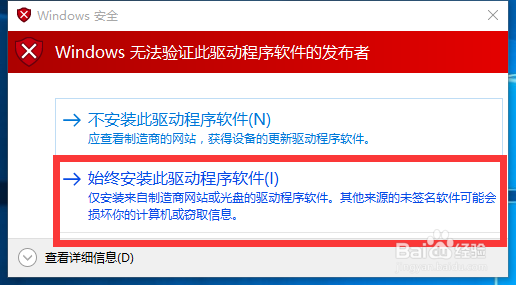
4、安装通用线刷工具完成后,我们需要将“USB连接方式”设置“MTP”方式。如图所示:在此可以先将手机与电脑连接,然后下拉“通知栏”,从中将“USB连接方式”设置为“媒体设置(MTP)”方式即可。

5、接下来在手机上进行操作:关机状态下,同时按住“音量下”和“电源键”不放,手机将自动进入Fastboot模式,手机屏幕显示如图所示的画面,此时将手机通过USB数据线与电脑进行连接。

6、待“线刷FastBoot”刷机包下载完成后,双击进行解压,解压完成后进入刷机包目录,将此刷机包文件夹路径进行复制。

7、接下来运行“MiFlash”通用线刷工具,将“Fastboot”刷机包文件夹路径粘贴到如图所示的“蓝色”输入框中。同时点击“刷新”按钮,即可看到“设备”信息。

8、最后点击“刷机”按钮,此时程序将自动完成整个线刷操作。如图所示,线刷操作完成后,手机将自动重启,并完成整个线刷操作。
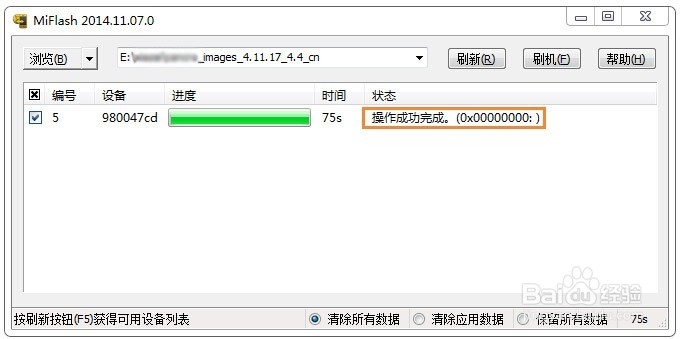
9、在此需要说明一点,如果在“线刷”过程中,出现“系统找不到指定文件”的错误提示时,点击“浏览”下拉列表,从中选择“高级设置”项进入。
10、并从打开的“高级设置”界面中,点击“FastBoot脚本”右侧的“浏览”按钮,重新定位一下“Flash_all_except_storage.bat”文件的路径即可。
